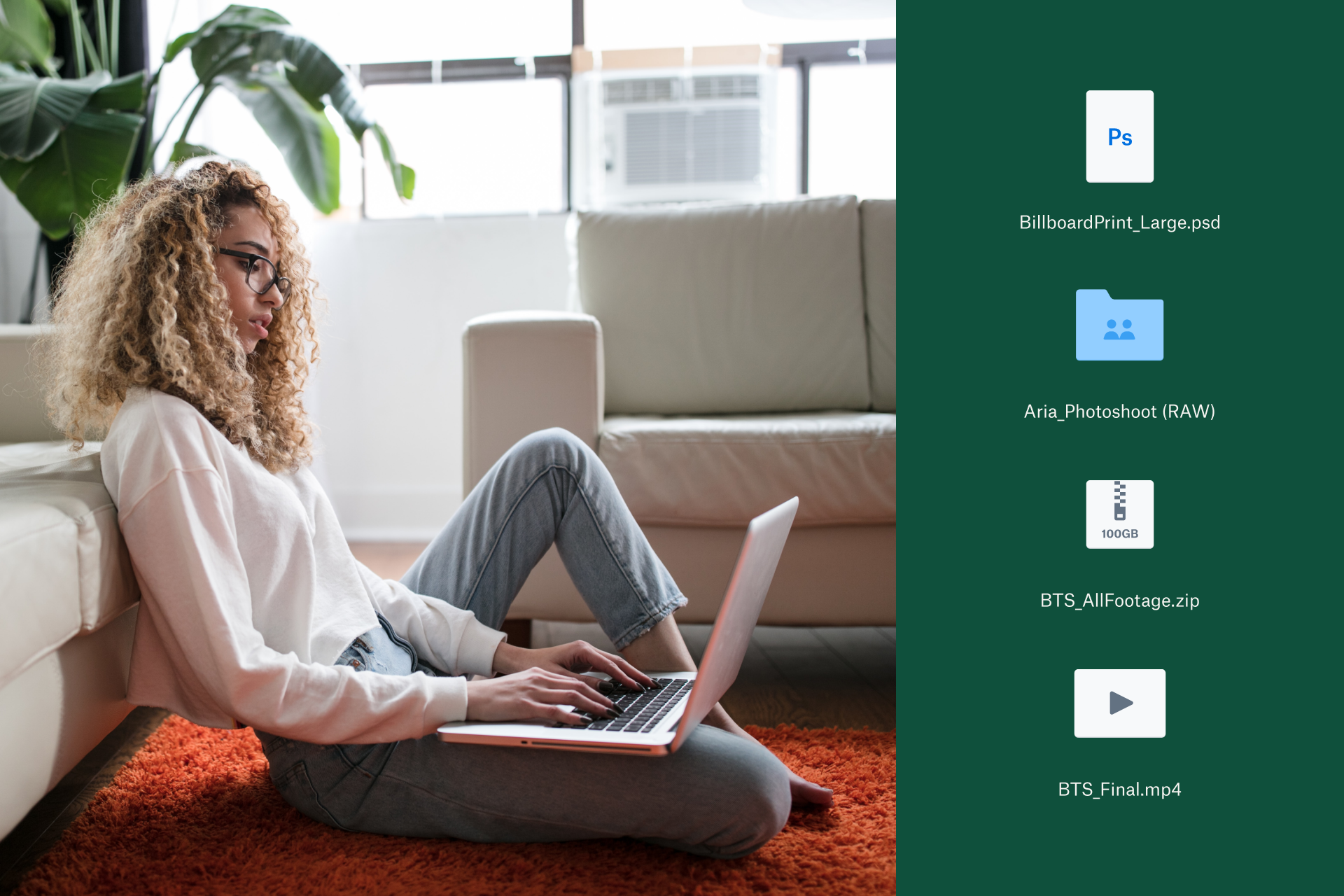Kita semua pernah mengalaminya. Anda menangani file baru dan benar-benar fokus. Karena tergesa-gesa dalam menyimpan progres, Anda melewati pilihan dengan sekilas lalu menekan Simpan. Semuanya tampak baik-baik saja hingga Anda membuka kembali folder tersebut dan perasaan frustrasi pun melanda—Anda baru saja menimpa file yang penting.
Jika Anda berada dalam posisi tersebut saat ini, jangan khawatir! Kami siap membantu.
Dalam panduan ini, kami akan menjelaskan cara memulihkan file yang ditimpa di PC Windows dan Mac. Selain itu, kami akan menjelaskan cara mencegah jenis kehilangan file ini terjadi lagi di masa mendatang.
Langsung ke solusi
Bagaimana bisa file saya ditimpa?
File dapat tertimpa karena sejumlah alasan. Dalam beberapa kasus, keadaannya dapat menentukan apakah file asli dapat dipulihkan atau tidak.
Kesalahan manusia
Tidak dapat dipungkiri, file tidak dapat tertimpa dengan sendirinya. Jika file telah tertimpa, kemungkinan besar hal tersebut disebabkan oleh suatu bentuk kesalahan manusia.
Berikut adalah beberapa contoh kesalahan umum yang dapat menyebabkan file tertimpa:
- Anda ingin menyimpan file baru dan tidak sengaja mengeklik file yang sudah ada sebelum menekan Simpan
- Anda ingin menimpa file dengan versi baru, tetapi mengeklik file yang salah
- Anda membuka file, melakukan beberapa perubahan, lalu menyimpannya, baik secara sengaja maupun tidak. Mungkin Anda hanya mencoba-coba, seperti melakukan beberapa perubahan terhadap ilustrasi digital atau pengeditan video, dan tidak berniat untuk menimpa salinan aslinya.
Penghapusan file dan penimpaan ruang penyimpanan
Selain menimpa versi sebuah file secara manual, istilah penimpaan juga dapat merujuk pada penimpaan ruang penyimpanan itu sendiri.
Saat dihapus, file sering kali tidak benar-benar dihapus dari hard drive. Lokasi pada drive tempat file tersebut disimpan hanya ditandai sebagai dapat ditimpa dengan data baru. Setelah data baru tersebut disimpan di lokasi yang sama, pemulihan data asli yang ditimpa menjadi jauh lebih sulit.
Untungnya, pemulihan file yang telah ditimpa akibat kesalahan manusia cukup sederhana.
Cara memulihkan file yang ditimpa di PC Windows
Untuk memulihkan file yang ditimpa dan disimpan secara lokal di PC Windows, Anda harus mengaktifkan fitur File History (Riwayat File).
Setelah hal tersebut dipastikan, cukup ikuti langkah berikut untuk memulihkan file Anda:
- Buka Windows Explorer dan buka folder yang berisi file yang ditimpa
- Dari mana saja di dalam folder, klik kanan dan pilih Properties (Properti)
- Pilih tab Previous Versions (Versi Sebelumnya)
- Lihat daftar versi, masing-masing dengan tanggal, dan cari versi yang Anda inginkan
- Pilih versi yang ingin dipulihkan
- Klik Restore (Pulihkan)
Cara memulihkan file yang ditimpa di Mac
Pemulihan file di perangkat Mac jauh lebih sederhana daripada Windows berkat sistem internal MacOS.
Jika fitur Time Machine telah diaktifkan, pemulihan file yang ditimpa cukup sederhana:
- Buka Time Machine
- Arahkan ke folder yang berisi file tersebut
- Pilih versi sebelumnya dari vault Time Machine
- Klik Restore (Pulihkan)
Tindakan berikutnya: Cadangkan sistem Anda untuk mempermudah dan mempercepat pemulihan file
Menyadari bahwa Anda telah menimpa file, lalu mencari cara untuk memulihkannya, adalah tugas melelahkan yang tidak ingin diulangi lagi oleh sebagian besar orang.
Untungnya, ada cara yang lebih mudah untuk terus mengamankan file Anda beserta semua versinya, yaitu dengan layanan pencadangan awan otomatis seperti Dropbox Backup.
Dengan layanan pencadangan awan kami yang khusus dan bermanfaat ini, Anda dapat menyimpan cuplikan digital dari perangkat Anda beserta file-nya secara rutin yang kemudian dapat dipulihkan kapan pun dibutuhkan.
Anda juga tidak perlu khawatir dalam menemukan ruang untuk semua cadangan ini. Kami menyimpannya dengan aman di server awan kami. Artinya, Anda dapat mengakses cadangan dari mana saja. Anda bahkan dapat memulihkan file ke perangkat baru, sehingga Dropbox Backup menjadi alat yang praktis untuk memigrasi file ke komputer baru hanya dengan beberapa klik.
Tanya Jawab pemulihan file
Apakah saya dapat memulihkan file yang ditimpa?
Ya. Anda dapat memulihkan versi sebelumnya dari file yang ditimpa menggunakan fitur File History (Riwayat File) di Windows atau alat Time Machine di MacOS, jika fitur tersebut sudah diaktifkan di perangkat. Alternatifnya, Dropbox Backup merupakan solusi berbasis awan yang dapat membantu menghindari kehilangan file di masa mendatang, yang memberikan lebih banyak cara untuk memulihkan daripada fitur cadangan lokal perangkat Anda.
Bagaimana cara memulihkan file video yang ditimpa?
Anda dapat memulihkan file video yang ditimpa dengan cara yang sama untuk jenis file lainnya, yaitu menggunakan fitur File History (Riwayat File) di Windows atau Time Machine di MacOS.
Apakah Anda dapat mengurungkan penggantian file?
Sayangnya pintasan urungkan Ctrl+Z tidak berfungsi di File Explorer pada Windows, begitu juga dengan Cmd+Z di Finder pada Mac. Untuk memulihkan data yang hilang dalam versi sebelumnya dari file yang ditimpa, Anda harus mengaktifkan fitur File History (Riwayat File) atau Time Machine terlebih dahulu.
Lindungi file Anda agar tidak tertimpa dengan Dropbox Backup sekarang juga
Dropbox Backup memudahkan Anda mencadangkan file ke awan secara otomatis, sehingga Anda dapat dengan cepat dan lancar memulihkan diri dari apa pun yang Anda hadapi.